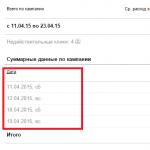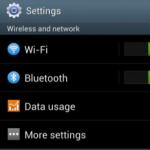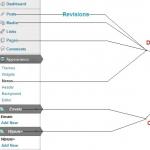Почистить файлы кэш и куки. Как почистить (удалить) кэш файлы и куки (cookie)
1 . В верхнем правом углу нажимаем на три точки, затем выбираем пункт меню Дополнительные инструменты - Удаление данных о просмотренных страницах…
Примечание. Окно очистки кеша, куки и других временных файлов в Google Chrome можно открыть комбинацией клавиш Ctrl+Shift+Del .

2 . Откроется окно Очистить историю .
Здесь указываем, за какой период времени хотим очистить кэш, cookie и т.д. Доступные варианты: час, сутки, неделя, 4 недели, все время.
История скачиваний - записи обо всех загруженных из Интернета файлах (сами файлы при этом не удаляются)
Файлы cookie и другие данные сайтов - чистим по необходимости, возможно придется заново авторизоваться на некоторых форумах или в соцсетях
Изображения и другие файлы, сохраненные в кеше - чистить можно смело
Пароли - лучше не надо, если не помните все свои пароли наизусть
Данные для автозаполнения - та информация, которую вводите в различные формы на сайтах (например, телефон, email, имя, адрес и т.д. при заполнении заявок)
Настройки контента - разрешения или блокировки, которые вы давали сайтам на вывод уведомлений и прочего
Данные размещаемых приложений - данные и временные файлы приложений, загруженных через интернет-магазин Chrome
Медиалицензии - чистить в крайнем случае, т.к. могут слететь настройки доступа к защищенному контенту (например, клиент-банк и прочее)

3 . Когда выбор по настройкам сделан, нажимаем Удалить данные .
Все, мы успешно почистили кеш и куки в браузере Google Chrome. О том, как удалить кеш и куки в других браузерах читайте .
Как очистить кеш страницы в браузере Google Chrome
Какой-то сайт перестал правильно отображаться в браузере Google Chrome? Возможно, на нем произошли изменения в верстке и оформлении, но у вас файлы этого сайта давно закешированы и грузятся не с сервера, а из временных файлов вашего компьютера. Выход простой - очистить кеш. Но не обязательно чистить кеш всего браузера ради одного сайта. Все можно сделать быстрее и проще.
Чтобы сбросить кеш конкретной страницы или сайта в Google Chrome, откройте эту страницу и нажмите комбинацию клавиш Ctrl+F5 .
Как удалить куки конкретного сайта в браузере Google Chrome
Можно не чистить все куки полностью, а удалить конкретные записи для конкретного сайта. Для этого:
1 . Открываем сайт, для которого хотим удалить куки
2 . В адресной строке нажимаем на иконку слева от адреса сайта (это может быть иконка с замочком или иконка информации с надписью Не защищено )

3 . Нажимаем Настройка файлов cookie
4 . В открывшемся окне Использование файлов cookie можно выбрать сайт из списка, развернуть записи о нем и посмотреть, какие куки он использует. Здесь же можно посмотреть информацию о сроке действия каждой записи куки, когда она была создана, какие данные хранит и по необходимости удалить.

На этом все. Спасибо за внимание
Жарим cookies и курим кеш
Как почистить (удалить) файлы кеш и куки (cookie)
 Давно хотел написать о том, как важно не забывать почистить-удалить файлы куки и кеш в браузере перед регистрацией в инвестиционных проектах. Эта статья будет полезна тем, кто не знаком с такими понятиями, как кеш, файлы куки (cookie). Также хочется затронуть и моральный аспект
(!) регистрации по партнерским ссылкам.
Давно хотел написать о том, как важно не забывать почистить-удалить файлы куки и кеш в браузере перед регистрацией в инвестиционных проектах. Эта статья будет полезна тем, кто не знаком с такими понятиями, как кеш, файлы куки (cookie). Также хочется затронуть и моральный аспект
(!) регистрации по партнерским ссылкам.
Для чего вообще нужны файлы кеш и куки?
Я веду этот блог уже более 6 лет. Все это время я регулярно публикую отчеты о результатах моих инвестиций. Сейчас публичный инвестпортфель составляет более 1 000 000 рублей.
Специально для читателей я разработал Курс ленивого инвестора , в котором пошагово показал, как наладить порядок в личных финансах и эффективно инвестировать свои сбережения в десятки активов. Рекомендую каждому читателю пройти, как минимум, первую неделю обучения (это бесплатно).
Куки помогают распознавать пользователей, которые ранее заходили и проходили процедуру регистрации на сайте. Функция удобна тем, что после регистрации при сохранении пароля и входа на конкретный сайт не требуется всякий раз вводить пароль при входе и логин. Правда, сохранять пароли в инвестиционных проектах и платежных системах я не рекомендую, слишком много в сети мошенников.
Где находятся файлы cookie?
Файлы "cookies"хранятся на наших компьютерах в специальной системной папке для временных файлов. В ОС Windows файлы cookie находятся в папке
C:\Documents and Settings\USER\Local Settings\Temporary Internet Files. Где USER - ваше имя пользователя.
Назначение файлов куки состоит в сохранении введенных регистрационных данных, а также используется для:
- быстрой аутентификации пользователя;
- просматривания состояния доступа пользователя;
- сохранения индивидуальных предпочтений, настроек пользователя;
- учета статистики о посетителях сайта;
- сохранения партнерского кода, который передается через партнерскую ссылку .
Моральный аспект регистраций по партнерским ссылкам
Зачастую плавая по бесконечным просторам интернета мы не задумываемся по каким ссылкам регистрируемся. Но есть другая сторона и я хотел бы, чтобы мои читатели её знали. На этой другой стороне сидят люди и придумывают, пишут, сочиняют контент для своих читателей, стараются, не спят ночами и т.д...
Как вы считаете, должен ли такой труд как-то оплачиваться?!

Ответ на этот вопрос, конечно, зависит от порядочности и общей культуры посетителя сайта. Лично я стараюсь регистрировать только по партнерским ссылкам с тех ресурсов, где у меня возникает желание сказать автору спасибо за информацию. Для выражения такой благодарности и нужно чистить файлы куки.
Отдельно отмечу, что регистрируясь осознано по агентской ссылке, по внегласной этике вы можете рассчитывать на информационную помощь агента, зачастую являющимся экспертом по этому вопросу.
Чтобы почистить/удалить куки необходимо открыть настройки соответствующего интернет-браузера, который вы используете. Разберу основные.
Как очистить куки в Mozilla Firefox
Для того, чтобы очистить куки в Mozilla Firefox выберете в основном меню вкладку «Инструменты» нажмите на строчку «Стереть недавнюю историю», далее «Очистить сейчас».
Как почистить куки в эксплорере Internet Explorer 7,8
Для того, чтобы почистить куки в эксплорере следует в меню зайти в «Сервис», затем открыть «Свойства обозревателя» нажмите на кнопку «Удаление cookies» отметьте галочку показанные на скрине пункты и щелкните «Удалить».
Как посмотреть и почистить куки в Google Chrome
Для того, чтобы почистить куки в Google Chrome необходимо нажать на клавиатуре одновременно Shift+Ctrl+Del. Появится окно «Стирание недавней истории», поставьте галочки в первых четырех пунктах, затем выберите «За все время» и нажмите «Очистить». Для того, чтобы почистить кэш и куки в Яндекс Браузере выполните аналогичные действия.
Для того, чтобы удалить куки cookie и кеш в опере (браузер Opera) в меню интернет-браузера выберите «Настройки», затем опцию «Общие». Далее выберите опцию «Cookies», «Управление Cookies». Можно удалить сразу все либо отметить конкретные сайты и провести выборочное удаление. Для удаления истории- выберите пункт «История» и там нажмите на кнопку «Очистить».
Как удалить куки cookie и кеш в Safari
Щелкните в меню «Safari» на «Настройки», выберите в окне «Закладки», откройте «Показать Cookies». Можно удалить сразу все либо отметить конкретные сайты и провести выборочное удаление. Вообще-то интересно, пользуется ли этим браузером кто-нибудь.)
Как не странно, но периодически у моих рефералов, будь то в ХАЙП-проектах или при регистрации на сайтах брокеров бинарных опционов, с целью последующего получения кэшбэка , возникает одна и та же проблема - народ не знает как очистить куки (они же по английски cookies) в браузере .
В итоге регаюся по ссылкам с поиска или еще откуда-то и конечно не получают никакого кэшбэка. А это не много, не мало - те же 100 долларов при регистрации у брокеров бинарных опционов. Так что решил накидать небольшой мануал по теме, чтобы уже, надеюсь, окончательно снять все вопросы для малоопытных пользователей.
Cookies (с английского - печенье - не знаю, почему так получилось; ) - это данные, которые отправляются с какого-либо интернет сайта и хранятся на компьютере пользователя с целью его дальнейшей идентификации при повторном посещении сайта. Они позволяют пользователю сохранять свои персональные настройки и не вводить логин и пароль на сайтах при повторном заходе.
Кроме того, куки хранят информацию об источнике перехода, причем САМОМ первом из них. То есть применительно к нашему вопросу, если до посещения моего сайта, вы переходили на сайт брокера, напрмер, из поиска Яндекс или с любого другого сайта, то сохранится именно первоначальная информация и при регистрации вы будете "учтены" именно по этой первоначальной информации. Постарался объяснить достаточно просто, думаю, всем понятно.
Чистим куки в большинстве браузеров
Если вы более-менее уверенно чувствуете себя за компьютером, то вам хватит моего первого и самого простого указания - в большинстве современных браузеров для очистки cookies и кэша (кэш - это картинки и прочая инфа на посещенных вами сайтах - да, она тоже хранится на вашем жестком диске и, кстати, занимает не мало места ) используется сочетание клавиш на клавиатуре - CTRL+SHIFT+DEL . Попробуйте! Должно выскочить вот такое окошко -

Как видите, здесь достаточно выбрать период - "ВСЁ" и убедиться, что стоит галочка на "Куки" . После чего нажать кнопку "УДАЛИТЬ...". В завершение перезапустите ваш браузер! Так что сложного ничего нет.
Как очистить куки в Яндекс браузере



Неужели есть еще люди, которые пользуются Internet Explorer"ом?? ;)) Если, да, то читайте...

Надеюсь не найдется кто-то пользующийся каким-то уникальным браузером и пожелает удалить в нем куки? 🙂 Если что, Гугл вам в помощь!
Инвестирование в проекты, освещаемые на этом блоге сопряжены с определенными рисками, вплоть до полной потери вложенных средств. Автор не несет ответственность за действия компаний/проектов, описанных на блоге. Материалы блога носят исключительно информационный характер и не призывают ни к каким действиям.
Куки (cookies) – небольшие файлы, которые на диск компьютера записал браузер. Они помогают указывать, что именно будет отображаться на web-странице, выполняют идентификацию клиента. Периодически следует чистить куки, чтобы избавиться от некоторых неполадок в работе браузера, чтобы соблюдать анонимность при входе. В разных браузерах процесс чистки выполняется примерно одинаково, но есть некоторые особенности. Рассмотрим, как удалять куки в браузерах: IE, Mozilla Firefox, Google Chrome, Opera.
IE 7.0 для Windows 7. Выполните команды меню: «Сервис – Свойства обозревателя». Перейдите в раздел «История просмотра», жмите «Удалить». В новом окне поставьте флажки: «Файлы cookie», «Временные файлы Интернета». Кликните «Удалить». Для IE 8.0 ряд действий немного иной: «Сервис – Свойства обозревателя – Безопасность – Удалить журнал обозревателя». Поставьте флажки в каждой удаляемой категории. Для ОС Windows 8 в IE 11.0 алгоритм удаления куки на скриншоте. Анонимный вход на сайт в IE обеспечивает режим InPrivate. Он запрещает открытому сайту записывать куки на компьютере клиента. Вызовите InPrivate комбинацией «Ctrl+Shift+P». Режим анонимности распространяется только на открытый web-сайт. После закрытия окна действует обычный режим просмотра.

Мы рассмотрели в предыдущей статье, самое время перейти к практике. Рассмотрим, как очистить кэш и удалить cookie в различных браузерах.
Internet Explorer (начиная с версии 7)
Открываем Internet Explorer . В левом верхнем углу находим панель меню (Файл, Правка, Вид и т.д.). Здесь выбираем Сервис - Свойства обозревателя .
В появившемся окне на вкладке Общие (открывается по умолчанию) находим История просмотра и нажимаем кнопку «Удалить…» .

Теперь перед нами окно «Удаление истории обзора» .

Для очистки кэша ставим галочку напротив «Временные файлы Интернета» . Для удаления куки - отмечаем галочкой «Куки-файлы» . Также можно отметить галочками «Журнал» (для удаления истории просмотренных страниц) и «Журнал загрузок» (для очищения списка файлов, которые вы скачивали с помощью Internet Explorer. Не волнуйтесь, сами файлы при этом не удаляются.). Если хотите, чтобы удаление не затронуло сайты, занесенные в избранное, поставьте галочку напротив «Сохранить данные избранных веб-узлов» . «Данные веб-форм» - все, что вы когда-либо вводили при заполнении полей на сайтах. Это может быть ваш почтовый ящик, который вы указывали при регистрации на каких-нибудь Интернет-ресурсах, то, что вводили в поля поиска на разных и сайтах и т.д.
Когда выбор сделан, нажимаем внизу кнопку «Удалить» . Если файлов много, это может занять некоторое время.
Возможные проблемы
В Internet Explorer нет такого меню (Файл, Правка, Вид…)! Меню есть, просто его не видно.
- Чтобы она появилось только на время проделываемой операции, нажимаем на клавиатуре клавишу Alt . Меню появилось.
- Если вы хотите, чтобы меню отображалось постоянно, то в верхней части окна Internet Explorer кликаем правой кнопкой мыши для вызова контекстного меню и нажимаем «Строка меню» . Теперь это меню будет отображаться, пока вы его сами не выключите таким же способом.
- Если вам все равно не удается отобразить это меню, тогда заходим в Панель управления (нажимаем в левом нижнем углу экрана Пуск , там выбираем Панель управления ). Ищем Свойства обозревателя . Если у вас Windows XP, думаю, вам не составит труда найти нужный пункт. Если Vista или 7, и вы, как ни стараетесь, не можете найти Свойства обозревателя , то в правом верхнем углу «Панели управления» находим Просмотр: . Если рядом стоит «Категория» , то щелкнув на это слово, меняем его на вариант «Крупные значки» или «Мелкие значки» . Теперь вы точно сможете найти Свойства обозревателя .
Opera
Для очистки кэша, удаления файлов куки, истории и прочих временных файлов в браузере Opera : нажимаем на значок и надпись Opera в левом верхнем углу, далее подводим курсор к раскрывающемуся меню Настройки и выбираем Удалить личные данные… .

В открывшемся окне кликаем на треугольничек рядом с Детальная настройка и отмечаем галочками нужные пункты. Очистить кэш , удалить cookie , очистить историю (для удаления списка посещенных страниц) и историю загруженных файлов , закрыть все вкладки (по умолчанию Opera при открытии загружает все страницы, которые были открыты при предыдущем использовании. Естественно, если их много, Opera будет загружаться значительно дольше.) и т.д.; удалять сохраненные пароли лучше не надо. Нажимаем кнопку «Удалить» .